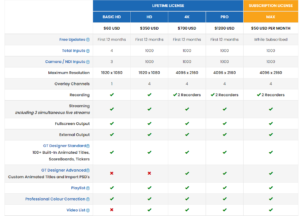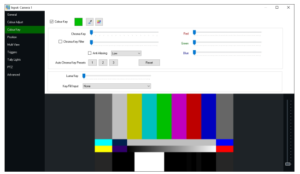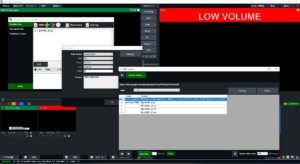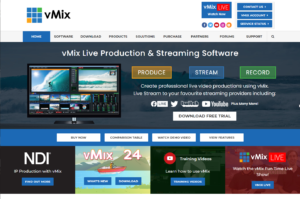 すでにvMixのライセンスを購入していたり、無料の60日間試用版を試してみる場合も、流れは同じになります。
すでにvMixのライセンスを購入していたり、無料の60日間試用版を試してみる場合も、流れは同じになります。
- 画面上部にあるダウンロードボタンをクリックします。
- ボタンをクリックして、ダウンロードを開始します。
- インストーラーを実行します。
ここで言語の選択が求められます。「日本語」を選びたくなります。いえ私も何の迷いもなく日本語を選んでインストールしました。ですが、あまりお勧めしません。この日本語ですが、単語を翻訳ソフトで変換したものになっています。ですので、ものすごく意味不明な役仕方がされている部分が多々あります。ですので、中学生程度の英語ができるのであれば、Englishでインストールすることをおすすめします。 - インストールプロンプトに従います。
- メールアドレスを入力して無料トライアルを開始するか、購入後に受け取ったvMix登録キーを入力します。
ソフトウェアをインストールして最初に実行すると、プリセットを選択するように求められます。後で変更することもできますが、「HD1080 59.94p 1920 x 1080 の 59.94p 」を選択しましょう。 基本的な考え方としては、カメラやその他のビデオソースの解像度とフレームレートに一致するものを選択することをお勧めします。逆に、vMixに接続するビデオソースを1080P、HD1080 59.94pに統一していくことをおすすめします。
ただ、古いコンピューターにインストールした場合は、スムーズな動作を確保するために、より低い解像度とフレームレート、例えば720p(720 29.97p)などを選択する必要があるかもしれません。
【vMixの更新】
vMixの優れた点の1つは、新機能のサポートです。 vMixはアップデートが頻繁におこなわれており、バグ修正だけではなく新機能の追加も随時おこなわれています。新しいアップデートが利用可能になると、vMixの下部に「Update Available」という小さなメッセージが表示されます。
vMixを購入すると、12か月(1年)の無料アップデートが含まれます。 1年後は、追加のアップデートを購入する必要があります。vMixアカウントにログインすることにより、無料アップデートの資格があるかどうかを確認し、追加のアップデート(60ドル)を購入できます。
【ヘルプ】
すべて英語ではあるのですが、「KNOWLEDGE BASE」「DOCUMENTATION」「FORUMS」「TRAINING VIDEOS」は、ほぼすべての機能の説明が詰め込まれています。英語が苦手な方も、DeepLという翻訳サイトやYouTubeの日本語自動翻訳字幕などを駆使して勉強を進めてみてください。